Содержание
- 1 Wi-Fi в многоквартирном доме
- 2 Wi-Fi в частном доме
- 3 Необходимое оборудование
- 4 ASUS Lyra Mini
- 5 Xiaomi Mi Wi-Fi Router Pro
- 6 Xiaomi Mi Wi-Fi Amplifier PRO
- 7 Tenda MW3
- 8 ASUS RT-AC68U
- 9 TP-LINK Archer C7
- 10 TP-LINK Archer C5400
- 11 Tenda MW6
- 12 Какой интернет подключить в частный дом?
- 13 Выбор Wi-Fi роутера для частного дома
- 14 Преимущества домашнего интернета Beeline
- 15 Оборудование для интернета
- 16 БЕЗЛИМИТНЫЙ ДОМАШНИЙ ИНТЕРНЕТ BEELINE
- 17 Хит предложения от провайдера Билайн!
- 18 Дополнительные услуги для вашего удобства
- 19 ПОДКЛЮЧИТЬ Домашний Интернет «БИЛАЙН»: FAQ
Без беспроводной локальной сети сегодня не обходится ни один дом — доступ к сети интернет нужно просто и удобно организовать для смартфонов, планшетов, телевизоров, компьютеров, систем «умный дом» и даже холодильников со стиральными машинами. Но стандартный слабосильный одинокий роутер от провайдера часто со своей задачей справиться не может — слишком много приходится обслуживать девайсов, а вокруг часто расположены слишком толстые стены.
Как же исправить положение? В этой статье мы дадим несколько советов по поводу того, как организовать у вас дома защищенную, надежную, быструю и современную WiFi-сеть, которая не будет страдать от помех и сможет спокойно работать со множеством самых устройств.
Wi-Fi в многоквартирном доме
Основная проблема работы беспроводной сети в доме с несколькими квартирами, расположенными рядом с вашей, заключается в том, что в каждой из этих квартир с вероятностью в 99% (то есть если там вообще кто-нибудь проживает) будет собственный WiFi-роутер. Каждый роутер поблизости «забивает» радиоканал своим сигналом и мешает быстро и надежно передавать сигнал всем вокруг. Если не вдаваться в слишком уж скучные технические детали, то стоит знать следующее: в настройках роутера нужно выбрать канал, который меньше всего используется другими роутерами вокруг. Многие модели успешно выбирают такой канал автоматически, но некоторые могут делать это не очень точно, так что найти такой более-менее свободный канал можно, кпримеру, с помощью мобильного приложения вроде WiFi Analyzer.
Зато в не слишком больших квартирах (от одной до трех комнат) обычно хватит всего одного роутера — расположенного достаточно высоко и как можно ближе к геометрическому центру дома. Главное — убедиться в том, что вы выбрали современную модель от проверенного производителя и с поддержкой стандарта 802.11ac (а также с возможностью одновременной работы в двух диапазонах и поддержкой важной технологии MIMO).
Дело усложняется, если планировка квартиры такова, что одна из жилых комнат находится слишком далеко, и роутер, расположенный в удобном месте, до нее «добивает» плохо. Кроме того, прохождению радиосигнала мешают толстые бетонные стены и металлические конструкции. Если вы столкнулись с такой проблемой, на оборудование придется потратить больше.
Итоговые советы просты: если квартира не крупная, то в большинстве случаев хватит одного достаточно мощного беспроводного роутера, а со всевозможными усилителями сигнала и Mesh-сетями (о них ниже) ломать себе голову вряд ли стоит. Ну а если квартира больше (или планировка заставляет), то мы рекомендуем использовать роутер с усилителем или два роутера с поддержкой Mesh — их точно должно хватить.
Wi-Fi в частном доме
Проблема построения WiFi-сети в частном доме состоит в другом: покрытие большой площади сигналом стабильно высокого качества и уровня надежности — не такая уж простая задача. Если дом небольшой (одноэтажный и состоит всего из пары помещений), то, как и в случае квартиры, хватит одного мощного роутера. Но даже в этом случае вам наверняка захочется пользоваться благами цивилизации еще и под открытым небом — на придомовой территории. А что делать, если этажей несколько, а доступ к Wi-Fi хочется иметь еще и в гараже?
Эту проблему можно решить двумя способами — с помощью усилителей сигнала или с помощью Mesh-сети.
Усилитель, установленный на каждом этаже, будет автоматически повышать мощность и ретранслировать сигнал основного роутера. Это не идеальный, но достаточно дешевый вариант. Кроме того, он лучше подходит для обеспечения доступа во дворе — нужно лишь купить усилитель, который рассчитан на работу вне помещений, и установить его на стене с нужной стороны дома.
Проблема такого подхода заключается в том, что во многих случаях ваши устройства будут «видеть» сразу несколько WiFi-сетей с разным уровнем мощности сигнала, и автоматическое подключение к самой быстрой и надежной из них вовсе не обеспечено. Кроме того, автоматический переход от одной сети к другой осуществляться, скорее всего, не будет (только если сигнал первоначальной сети не потеряется совсем).
Пример размещения роутера и усилителей в частном доме
Mesh-сеть — современный и гораздо более удобный подход к организации WiFi-сети в больших домах и организациях. Такие сети строятся на основе нескольких равноправных роутеров, каждый из которых может работать как вместе с другими, так и самостоятельно. Ваши устройства будут «видеть» только одну общую WiFi-сеть, а переключение между узлами будет происходить бесшовно и незаметно (естественно, многое зависит не только от стандартных протоколов, на базе которых организовывается Mesh-сеть, но и от прошивки и качества компонентов каждого роутера).
В этом случае как можно более равномерно расположить два-три (или больше!) интернет-центра можно по всему дому, а их настройка в большинстве случаев займет куда меньше времени и отнимет куда меньше сил.
К сожалению, в Беларуси комплекты Mesh-роутеров найти в продаже довольно сложно. Но несколько в нашем каталоге все же есть — смотрите ниже! Кроме того, в некоторых случаях Mesh-сеть можно построить и на базе обычных роутеров. Так, многие современные модели Asus поддерживают (после обновления прошивки) функцию AiMesh, которая позволяет им работать вместе — и даже стать частью уже готовой Mesh-сети из специализированных моделей того же производителя.
Пример размещения Mesh-роутеров в частном доме
Необходимое оборудование
Приведенные в нашем материале примеры оборудования — это только примеры. Отличные Mesh-роутеры производят Netgear, Linksys, Zyxel и даже Google, но в наших магазинах на момент написания этого текста их пока не появилось. Впрочем, с помощью одного или нескольких девайсов, приведенных ниже, уже можно без проблем построить беспроводную сеть как в городской квартире, так и в большом загородном доме.
|
|
ASUS Lyra MiniИз этих небольших круглых штук можно построить вполне неплохую беспродную сеть. Кроме того, для усиления сигнала их можно дополнить совместимыми с ASUS AiMesh роутерами того же производителя. Особенности:
|
 |
Xiaomi Mi Wi-Fi Router ProБыстрый, современный, стильный и недорогой роутер известного китайского производителя. Подойдет как для использования в квартире, так и для большого дома (см. ниже). Особенности:
|
 |
Xiaomi Mi Wi-Fi Amplifier PROДешевый усилитель для роутеров Xiaomi, который не может похвастаться уж очень высокой скоростью, но позволит оборудовать надежную WiFi-сеть недорого. Особенности:
|
 |
Tenda MW3Эти Mesh-роутеры предназначены для жилых домов площадью от 100 до 300 квадратных метров (от 1 до 3 роутеров). Недорого и очень сердито! Особенности:
|
 |
ASUS RT-AC68UОдна из многих моделей Asus, которая может выступать как в качестве скоростного и мощного одиночного роутера, так и в качестве части сети AiMesh. Особенности:
|
 |
TP-LINK Archer C7Бюджетный, но современный роутер TP-Link, который подойдет для двух- и трехкомнатных квартир обычной планировки. Особенности:
|
 |
TP-LINK Archer C5400Дорогая модель TP-Link, которая оправдывает свою стоимость огромной максимальной скоростью и возможностью организации Mesh-сети. Два-три таких роутера обеспечат стабильный доступ в интернет практически в любом доме! Особенности:
|
 |
Tenda MW6От Tenda MW3, описанной выше, эта модель отличается куда большей вычислительной мощью. На основе MW6 Mesh-сеть можно организовать там, где MW3 со своей задачей справится хуже — в домах, где очень много всевозможной техники с WiFi-чипами. Особенности:
|
Для того, что бы организоватьWi-Fi сеть в частном доме, понадобится конечно же подключение к интернету, ну и сам Wi-Fi роутер, который уже будет раздавать интернет на все ваши устройства. Если, например, сравнивать частный дом с квартирой, или каким-то офисом, то для дома не нужен специальный маршрутизатор, или, еще какое-то особенное оборудование. Все отличие в том, что по сравнению с квартирой, частный дом находится как правило за городом, где не всегда есть возможность подключить обычный, кабельный интернет.
Поэтому, если вы решили сделать в своем частном доме подключение к интернету по Wi-Fi, ну и по сетевому кабелю, то вам сначала нужно выбрать способ подключения к интернету, оператора (интернет-провайдера), а затем, уже под определенное подключение нужно выбрать Wi-Fi роутер. Ну и частные дома, как правило, намного больше обычных квартир, и в несколько этажей. Поэтому, скорее всего понадобится установка не только одного Wi-Fi роутера, но и ретранслятора Wi-Fi сети, или нескольких роутеров. Для того, что бы Wi-Fi сеть покрывала весь дом, и все этажи. Возле частного дома, обычно есть еще дворик, где можно погреться на солнышке. Поэтому, для многих важно, что бы интернет по Wi-Fi так же работал во дворе возле дома.
Именно в этих моментах мы постараемся разобраться в статье. Выясним, какой интернет лучше подключить в частный дома, какой роутер выбрать, как его установить и сделать так, что бы Wi-Fi сеть работала по всему дому. Думаю, именно это вам и нужно.
Разделим статью на несколько разделов:
- Подключение к интернету в частном доме: в городе, за городом, или в селе. Выбор способа подключения, и интернет-провайдера.
- Выбор Wi-Fi роутера для раздачи интернета по беспроводной сети в частном доме.
- Усиление Wi-Fi сети в доме. Что делать, если Wi-Fi не ловит на всех этажах, и во дворе.
Вы можете сразу переходить к необходимому разделу. Например, если у вас интернет уже подключен, или вы знаете какой подключить, то можете сразу переходить к выбору маршрутизатора.
Какой интернет подключить в частный дом?
Что бы подключать свои смартфоны, планшеты, ноутбуки, и другие устройства к интернету по Wi-Fi, к маршрутизатору, который будет раздавать беспроводную сеть, нужно подключить интернет. Поэтому, первым делом, нужно провести интернет в дом. Самый оптимальный интернет в плане цена/качество/скорость, это обычный кабель Ethernet. Или, что там сейчас еще, вроде бы оптоволокно становится популярным способом подключения к интернету. В городе, в квартире можно без проблем подключить такой интернет. Стоит он не дорого, а скорость там хорошая.
Если ваш дом находится в городе, или даже за городом, то обязательно нужно выяснить, есть ли возможность подключить кабельный интернет. Можно спросить у соседей, возможно у них уже подключен интернет, и вы сможете точно такой же провести в свой дом. Нужно в первую очередь выяснить, какой способ подключения вообще возможен на вашей местности.
Давайте рассмотрим разные технологии подключения, начнем с самых оптимальных:
- Обычный кабельный интернет(Ethernet), или оптоволокно. Обязательно нужно выяснить, есть ли возможность протянуть такой кабель в свой дом.
- ADSL интернет. Подключение по телефонной линии. Если у вас есть стационарный телефон, то можете выяснить у своего оператора, предоставляет ли он подключение к интернету в вашем населенном пункте.
- Беспроводной 3G, 4G LTE интернет через USB модем. В большинстве случаев, это единственный способ подключить интернет в частном доме. Особенно, если ваш дом находится в селе, где нет возможности провести кабельный интернет. Интернет с USB модема так же можно раздать по Wi-Fi, все отлично работает. Нужен только специальный роутер. Рассмотрим этот вопрос ниже в статье.
- InnerFeed и AirMax. Например, в Украине, провайдер Интертелеком предлагает услугу «Домашний интернет Wi-Fi». Честно говоря, не знаю, какие провайдеры предоставляют такое подключение в России и в других странах. Такой тип подключения намного лучше, чем через USB модем. Скорость лучше, а главное стабильнее. Да и тарифы дешевле. Из минусов: дорогое оборудование (антенна), и нужна прямая видимость с вышкой. Поэтому, покрытие пока-что не очень большое.
- Спутниковой интернет для частного дома. Честно говоря, я не очень в нем разбираюсь. Знаю, что это очень дорого, сложно, и ничего хорошего в нем нет. Поэтому, рассматривать его не буду. Не самое популярное подключение.
Мне кажется, что 4G интернет сейчас уже лучше работает, чем например ADSL. Здесь уже выбирать вам. Смотрите по тарифам, по скорости подключения.
Скорее всего, вы будете подключать 3G, 4G LTE интернет. Посмотрите, какие есть предложение от операторов, что там по тарифах и покрытию. Желательно, выбрать оператора, у которого лучшее покрытие в вашем районе. Если на вашей местности очень плохой сигнал 4G, или даже 3G, то понадобится установка специальной антенны. Но, это вам уже подскажет оператор, услугами которого вы хотите воспользоваться.
Думаю, с подключением к интернету в частном доме мы разобрались. Интернет-провайдер может вам предложить модем, или Wi-Fi роутер, который будет раздавать беспроводную сеть. Если у них такой услуги нет, или предложенное оборудование вам не подходит, то нужно будет самому выбрать, купить и установить маршрутизатор. Роутер выбираем в зависимости от интернета, который вы провели в свой дом. Ну и не нужно забывать о площе, на которую нужно раздать Wi-Fi сеть, и о нагрузке, которую должен выдерживать роутер.
Выбор Wi-Fi роутера для частного дома
Недавно, я опубликовал актуальную статью с советами по выбору маршрутизатора для квартиры, или дома. Статья большая, подробная, можете почитать.
Обновление: в больших частных домах, когда одного роутера недостаточно, я рекомендую устанавливать Wi-Fi Mesh системы. С их помощью можно построить одну бесшовную Wi-Fi сеть по всему дому и даже во дворе. Расширить сеть можно за счет установки дополнительных модулей.
Маршрутизаторы не делятся на те, которые для квартир, домов, офисов и т. д. Главное, что бы роутер поддерживал подключение к интернету, который проведен в ваш дом.
Если интернет через USB модем
Если у вас интернет через 3G/4G модем, то обязательно нужен роутер, который поддерживает USB-модемы. Если на роутере есть USB-порт, то это еще не значит, что он умеет подключаться к интернету через модем и раздавать его по Wi-Fi. По выбору маршрутизатора с поддержкой USB-модемов, я писал в статье: как раздать интернет по Wi-Fi c 3G USB модема? Роутеры с поддержкой USB модемов.
Все очень просто: подключаем модем к роутеру, задаем необходимые параметры, и все готово. Роутер получает интернет от модема, и раздает его по Wi-Fi и по кабелю. Выглядит это примерно вот так:
Можете еще для примера посмотреть инструкцию по настройке роутера TP-LINK на работу с 3G модемом, и настройку подключения к интернету через USB модем на роутере ASUS.
Если у вас плохой прием, то скорость интернета может быть очень низкой. В таком случае, может помочь установка специальной антенны. И обязательно, сделайте настройку модема (антенны) на максимальный прием через программу AxesstelPst EvDO BSN, и только после настройки, подключайте его к роутеру.
Если интернет через обычный кабель (Ethernet), или ADSL
Если у вас уже есть ADSL модем, то можно купить самый обычный маршрутизатор с WAN разъемом RJ-45, соединить его с модемом, и он будет раздавать интернет по всему дому. Есть много роутеров, которые поддерживают подключение телефонного кабеля (WAN разъем RJ-11). Или, правильнее будет сказать ADSL модемы, которые умеют раздавать Wi-Fi.
Ну и если в дом, от провайдера проложен самый обычный сетевой кабель (RJ-45), то вам нужен обычный маршрутизатор. На рынке их сейчас очень много. Обзор на некоторые модели можете посмотреть в категории https://help-wifi.com/category/otzyvy-i-informaciya-o-routerax/. Так же, у нас есть инструкции по настройке многих роутеров, разных производителей.
Если у вас большой дом, и вы будете подключать много устройств, то на роутере советую не экономить. Особенно, если планируете смотреть онлайн видео, играть в онлайн игры и т. д. Ну и радиус покрытия Wi-Fi сети, в какой-то степени так же зависит от мощности, и соответственно цены маршрутизатора.
Что делать, если Wi-Fi не ловит по всему дому и во дворе?
И так, подключили вы интернет, установили в своем доме Wi-Fi роутер, интернет по беспроводной сети работает, но как это часто бывает, покрытие есть не во всех комнатах. А в случае с частным домом, Wi-Fi может не ловить на других этажах, и во дворе возле дома. Поэтому, нам нужно как-то расширить радиус действия Wi-Fi сети. Сделать это можно несколькими способами:
- Если сигнал в нужных комнатах все же есть, но он очень слабый, то можно попробовать усилить его без покупки каких-то устройств. Например, настройкой роутера, и другими способами, о которых я писал в этой статье. Или, заменой антенн на роутере, на более мощные. На покупку антенн, уже нужно потратится. Еще, советую выбрать оптимальное расположение маршрутизатора.
- По моему мнению, самый оптимальный вариант, это покупка и установка репитера. Что такое репитер, можно почитать тут. Недавно я писал инструкцию по установке и настройке репитера от компании TP-LINK. Ретранслятор будет просто усиливать уже существующую Wi-Fi сеть.
- Можно установить еще один маршрутизатор. Например, на втором этаже. Если есть возможность, то соединить роутеры лучше всего по сетевому кабелю, и второй настроить в режиме точки доступа. Так же, роутеры можно соединить по беспроводной сети, в режиме репитера, или в режиме моста WDS. Здесь уже все зависит от модели и производителя маршрутизатора. Можете почитать статью: соединяем два роутера по Wi-Fi и по кабелю.
- Интернет по электросети в частном доме. Я не шучу 🙂 Благодаря технологии HomePlug AV, и специальным адаптерам, можно пропустить интернет по обычной электрической проводке, и подключится к нему из любой розетки по всему дому. Например, у вас на первом этаже стоит роутер. Включаем возле него в розетку специальный PowerLine адаптер, к которому подключаем интернет. А на втором и третьем этаже, ставим еще по одному PowerLine адаптеру, к которым можно подключать устройства по кабелю, или даже по Wi-Fi. Или, установить и подключить к ним еще по одному роутеру. Вариантов очень много, и для частного дома, это отличное решение. Я уже писал о настройке такой схемы на примере адаптеров TP-LINK TL-WPA4220KIT.
- Если вам нужно хорошее покрытие Wi-Fi сети во дворе, то лучший вариант, это установка наружной точки доступа. Которая ставится снаружи дома, подключается к роутеру (модему), и дает отличное покрытие Wi-Fi по всей территории возле вашего дома.
Подведем итоги
Сначала находим, и определяем для себя самый оптимальный способ подключения к интернету, который есть в том месте, где находится ваш дом. Если есть возможность провести кабель, отлично. Если нет, то скорее всего придется подключать 3G, 4G LTE интернет.
Как определитесь со способом подключения, нужно выбрать маршрутизатор. Главное, что бы он работал с вашим подключением к интернету. Ну и ориентируйтесь по размерам вашего дома, по количеству устройств, и по нагрузке, которую должен выдерживать роутер. Для большого, частного дома, лучше покупать не самую дешевую модель роутера.
Когда все настроите, проверьте, везде ли ловит Wi-Fi сеть, где вам это необходимо. Если возникнут проблемы с покрытием, то читайте советы выше, выбирайте для себя оптимальный вариант, и расширяйте радиус покрытия Wi-Fi сети в своем доме и во дворе.
Если остались вопросы, то спрашивайте в комментариях. С радостью отвечу, и постараюсь помочь советом. Всего хорошего!
76 Сергей
Полезное и интересноеВедущий провайдер предлагает подключить Домашний Интернет от Билайн. Простой, доступный ТП на Домашний Интернет плюс бонусы: подключайтесь бесплатно с WiFi-роутером SmartBox БИЛАЙН, наслаждайтесь скоростью и отсутствием проводов!Премиальный500 Мбит/с 700 ₽/мес Интернет 100100 Мбит/с Wi-Fi Роутер в аренду за 50 руб/мес ?450 ₽/мес Интернет 300300 Мбит/с Wi-Fi Роутер в аренду за 50 руб/мес ?500 ₽/мес250 ₽/мес 500 Мбит ПРОМО300 Мбит/с Wi-Fi Роутер в аренду за 50 руб/мес ?500 ₽/мес ?
Преимущества домашнего интернета Beeline
Подключение по оптоволоконному кабелю гарантирует отсутствие сбоев соединения. Кроме того, каждый абонент имеет собственную линию. А уже у вас дома выход в сеть могут одновременно совершать все ваши устройства.
Оборудование для интернета
В рамках данного предложения Билайн предоставляет WiFi-роутер SmartBox. Интернет Beeline для дома можно подключить по проводу, через роутер и адаптер.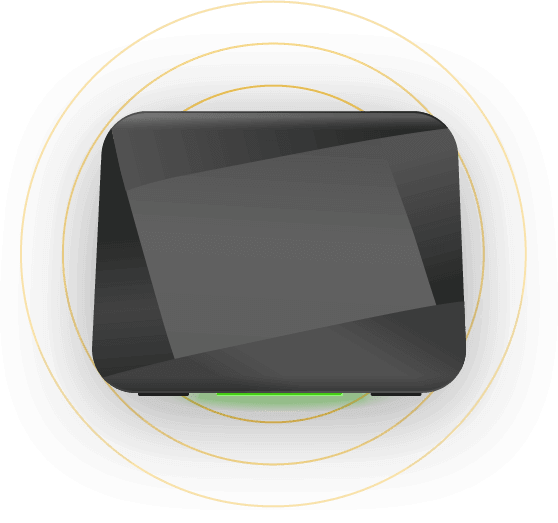
- При работе на частотах 5 ГГц, доступна скорость до 1 Гбит/с.Для онлайн-игр, телевидения SmartTV, отдаленной работы и многого другого.
- При работе на частотах 2,4 Ггц, доступна скорость до 140 Мбит/с.Используйте смартфоны, планшеты, сетевые принтеры и другие гаджеты.
- Четыре LAN порта позволяющих обеспечивать суммарную скорость до 1 Гбит/с.Подходит для ПОДКЛЮЧЕНИЯ компьютера ТВ приставки, домофона, IP телефона и IP камеры.
- Роутер поддерживает протокол для умного дома (ZigBee).Вы легко ПОДКЛЮЧИТЕ камеры, различные датчики и «умные» гаджеты.
БЕЗЛИМИТНЫЙ ДОМАШНИЙ ИНТЕРНЕТ BEELINE
Прекрасное техническое решение – скорость 1 Гбит/с не просто на входе, а при работе всех подключенных устройств. Провести Домашний Интернет Билайн в квартиру — значит обеспечить бесперебойное соединение в любые точки, будь то даже крупногабаритное жилье!
Хит предложения от провайдера Билайн!
Тариф Beeline 500 Мбит ПРОМО Тарифный план 500 Мбит ПРОМО от Билайн на Интернет и ТВ! Лучшие тарифы провайдера Билайн за 2021 год! Подключайте мобильные тарифы от Билайн и получайте возможность пользоваться Домашним Интернетом и цифровым телевидением бесплатно. Домашний Интернет и ТВ за 0 руб/мес навсегда Выгодный тариф от компании Билайн для тех, кто уже определился: выбирайте фиксированный пакет любимых каналов, разово оплачивайте тариф и пользуйтесь цифровым ТВ в HD качестве + Домашним Интернетом бесплатно навсегда! -50% первый месяц при подключении -50% первый месяц при подключении тарифов Билайн Выгодный тариф от Beeline ПОДКЛЮЧАЙТЕ выгодный комплексный тариф от «Билайн» на Домашний Интернет и телевидение Тариф «Скоростной» от Билайн «Скоростной» — это тариф на Домашний Интернет от Билайн со скоростью 300 мбит в секунду Получи 2-ой меcяц мобильной связи, Домашнего Интернета и ТВ бесплатно Выгодное предложение от провайдера Билайн: платите за один месяц, пользуйтесь в течение двух! Для вас второй месяц безлимитной мобильной связи, Домашнего Интернета до 100мБит и цифрового ТВ в НD качестве бесплатно сразу при оплате первого месяца!
Дополнительные услуги для вашего удобства
Билайн стремится сделать пользование услугами еще более удобным. Воспользуйтесь опциями: временная блокировка, переезд с интернетом, автоматическая оплата или купить роутер в рассрочку!«Доверительный платеж»Пора платить за Интернет, но нет денег? Подключите «Доверительный платёж» и пользуйтесь Интернетом 7 дней в кредит«Выбор скорости»Самостоятельно определяйте скорость доступа в Интернет без изменения тарифного плана«Wi-Fi роутер в рассрочку»В рамках тарифных планов «Домашний Интернет + ТВ» вы имеете возможность приобрести в «Билайне» Wi-Fi-роутер, ежемесячно выплачивая небольшую сумму денег«Автооплата»Настройте автоматическое пополнение счёта с вашей банковской карты – и можете забыть о необходимости платить за Интернет«Kaspersky Anti-Virus (1 ПК)»«Билайн» предлагает установить лицензионный антивирус от компании Kaspersky. По условиям акции, данная услуга предоставляется для одного компьютера.«Kaspersky Internet Security (2 устр.)»Обезопасьте работу в Интернете с мобильных и стационарных устройств. «Kaspersky Internet Security (3 устр.)»Полная защита трёх устройств по вашему выбору от любых атак и запрещённого интернет-контента.«ESET NOD 32 (3 ПК)»Защиту трёх компьютеров обеспечивает антивирусная программа NOD32 от компании Eset.«Dr. Web»Эффективная защита вашего компьютера от различных вирусов, спама и сетевых опасностей от компании Dr.Web«Оплата с банковской карты»Привяжите банковскую карту к логину и пополняйте баланс через личный кабинет или при помощи услуги «Автооплата»«Добровольная блокировка»Вы можете отключить Интернет на некоторое время (до 90 дней), если он вам не требуется«Автодоверительный платеж»Данная услуга позволяет в начале каждого месяца автоматически получать в кредит 7 дней доступа в Интернет«Переезд»Возможность «увезти» интернет с собой (в пределах города) с сохранением логина, пароля, текущего баланса, тарифного плана и всего пакета подключенных услуг«Компьютерная помощь»Для наших клиентов предусмотрена услуга по установке и настройке программного обеспечения, а также ремонта компьютера и очистки его от вирусов«Турбокнопка»Опция, которая позволяет пользователю повысить скорость интернет-соединения до максимума (100 Мбит/с). Действует определенное время«Специальное подключение»Специальные короба для проводов и установка дополнительных розеток позволит подключить интернет так, чтобы не испортить интерьер помещения«Почта bmail.ru»Заведите отдельный почтовый ящик, для доступа к которому не требуется выход в интернет. Электронная почта работает на двух серверах компании«Firewall»Настройте один из трех вариантов firewall (защита от интернет-атак и взломов) совершенно бесплатно в вашем личном кабинете«Beeline Security Scan»Проверьте ваш компьютер на наличие вирусов или угроз, определите уязвимость операционной системы и программного обеспечения при помощи специального бесплатного приложения«Оповещение о балансе»Возможность получать оповещения о состоянии текущего счета, превышении тарифа, блокировки или разблокировки сервисов по SMS или по электронной почте
ПОДКЛЮЧИТЬ Домашний Интернет «БИЛАЙН»: FAQ
Срочное подключение Интернета по адресу дома в Москве, области и на территории России. Подключим домашний Интернет на скоростях 100 Мбит/с и 300 Мбит/с в 2020 году. У БИЛАЙН большая зона покрытия скоростной сети по Москве.
Узнайте возможность ПОДКЛЮЧЕНИЯ квартиры на официальном сайте. Рекомендуем ПОДКЛЮЧИТЬ Домашний Интернет БИЛАЙН по проводу и Вай-Фай. Оставьте заявку по телефону +74991101999, в течение суток приедет специалист по подключению, заведет кабель в квартиру и поставит Роутер.
Как подключить домашний Интернет?
Хотите узнать какие провайдеры подключены к дому? — Заполните форму проверки адреса на подключение на официальном сайте. Если по адресу присутствует зона покрытия сети, подключиться можно уже на следующий день. ПОДКЛЮЧИМ Домашний Интернет «БИЛАЙН» по проводу и Wi-Fi в Москве за 30 минут. Специалисты по установке провода и Вай-Фай работают с раннего утра и до 22 вечера, даже в выходные и праздники.
Почему «БИЛАЙН» лучше?
БИЛАЙН предоставит бесперебойный и доступный Интернет по выгодным тарифам. Выбирайте 100 Мбит/с и подключайте Интернет со скидкой 50%. Надежное ПОДКЛЮЧЕНИЕ WI-FI на телефон, ноутбук, планшет, на игровую консоль и компьютер. Особой популярностью в 2020 г. пользуются скоростные тарифы BEELINE 300 Мбит/с по цене 100 Мбит/с. Дополнительные бонусы: бесплатная Подписка на VIP Play, Домашний кинотеатр, Интерактивное Смарт ТВ через приложение Smart TV на LG / Samsung и др. Бесплатная установка Роутера SmartBoxGIGA со скоростью передачи данных 1200 Мбит/с 5 ГГц.
Беспроводной WI-FI или по проводу?
Домашняя сеть WI-FI позволит выходить в сеть с нескольких устройств одновременно (компьютер, ноутбук, планшет, смартфон). Подключая WI-FI, установим роутер SmartBoxGIGA (до 1,2 Гбит/с, 5Ghz) Beeline БЕСПЛАТНО. Роутер абонента (кроме оборудования провайдера МГТС / МТС / АКАДО) включим в сеть бесплатно! Если У Вас один ПК или по каким то причинам считаете что Вай-Фай вреден — подключите Билайн по проводу.
А что будет с кабелем в квартире?
Бесплатное подключение подразумевает открытую проводку кабеля по квартире. Если уже присутствует разводка кабелем (упрятан в стену) — подключимся к ней. Если не хотите тянуть кабель по квартире, порекомендуем поставить Роутер в прихожей.
За сколько времени подключите?
ПОДКЛЮЧИМ к Домашнему Интернету BEELINE в течение 30 минут! Если подключатели свободны — уже сегодня! Рекомендуем оставить заявку на ПОДКЛЮЧЕНИЕ квартиры прямо Сейчас. Это ускорит время ожидания приезда наших специалистов.
Хочу подключиться к Билайн сегодня!
Хочу срочно ПОДКЛЮЧИТЬ сотовую мобильную связь, домашний Интернет и телевидение! На сайте Оставьте заявку на включение услуг, дождитесь звонка в течение 15 минут. Попросите подключить Сегодня. Свяжемся с бригадиром района и попробуем организовать подключение! Привезем сим-карты с номерами Билайн, Роутер и другое необходимое оборудование.
ПОДКЛЮЧЕНИЕ проводного Интернета на официальном сайте БИЛАЙН — Билайн провод +74991101999 Москва и МО, +78005007771 — РФ.
Домашний беспроводной и мобильный тариф Билайн по скидке 50% доступен в пакете «Билайн Близкие люди». Безлимитный Билайн на телефон подключим Бесплатно!
Закажите сим карту по тарифу «Безлимит Анлим» — это Безлимитный мобильный Интернет 4G и связь в Москве и области.
ПОДКЛЮЧИМ Сегодня! — Позвоните +74991101999 для жителей Москвы. Интернет провайдер БИЛАЙН дарит яркие эмоции и настроение!
История бренда Билайн-корбина
Оператор сотовой связи Вымпелком, основнанный в 1992 году, в 2000-х занял прочные позиции в сегменте услуг подвижной связи. Перед компанией стала задача расширения бизнеса в телеком услугах. Билайн первый среди операторов связи решил стать и Интернет-провайдером, купив провайдера Корбина в 2007 году в Москве. Получив успешный опыт в столице, Вымпелком транслировал опыт и на города России, став федеральным поставщиком услуг ШПД (широкополосного доступа).
На текущий момент компания активно развивает широкополосные оптиковолоконные сети, позволяя подключать Интернет на скоростях 300 Мбит/с. А также существенно экономить своим преданным абонентам, предоставляя одну из услуг (мобильную связь или домашний Интернет) бесплатно! Оператор Билайн первый в России, кто начал предоставлять домашние услуги даром, действующим и потенциальным абонентам своих сотовых услуг. Подключите всю семью к Билайн, объединив счет на все услуги в личном кабинете.
Подключить Билайн Ближайшая дата подключения: 05.06.2021Используемые источники:
- https://review.1k.by/pc/kak_ystroit_doma_nadejnyiy_i_sovremennyiy_wifi_set-1015.html
- https://help-wifi.com/poleznoe-i-interesnoe/wi-fi-internet-v-chastnyj-dom-vybor-routera-i-kakoj-internet-podklyuchit/
- https://moscow-beeline.ru/podkluchit-internet



 Настройка домашнего Интернета Билайн за 7 минут - Инструкция для Чайников
Настройка домашнего Интернета Билайн за 7 минут - Инструкция для Чайников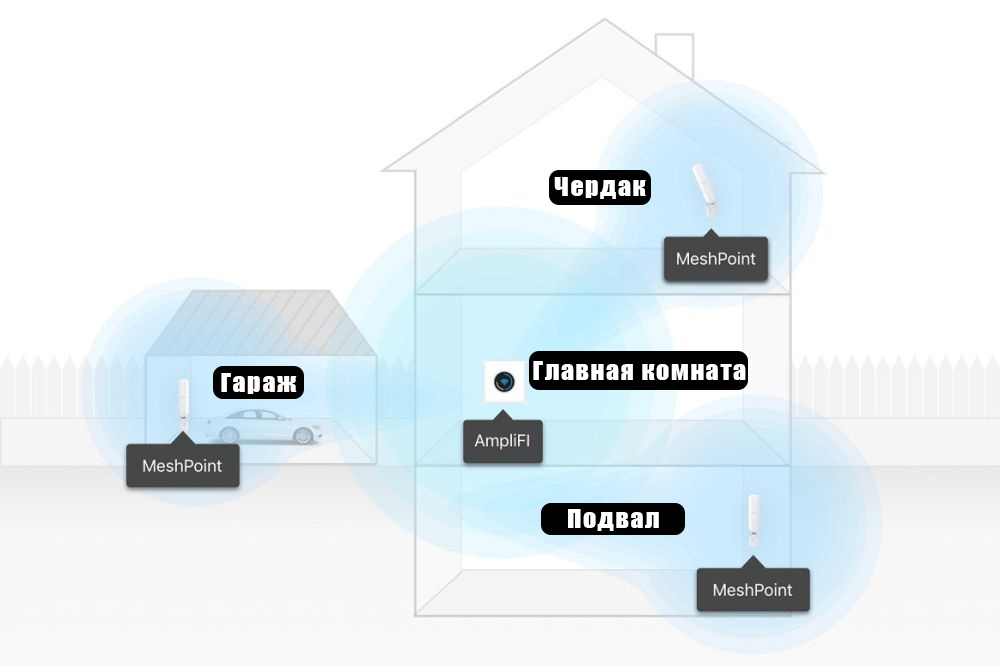
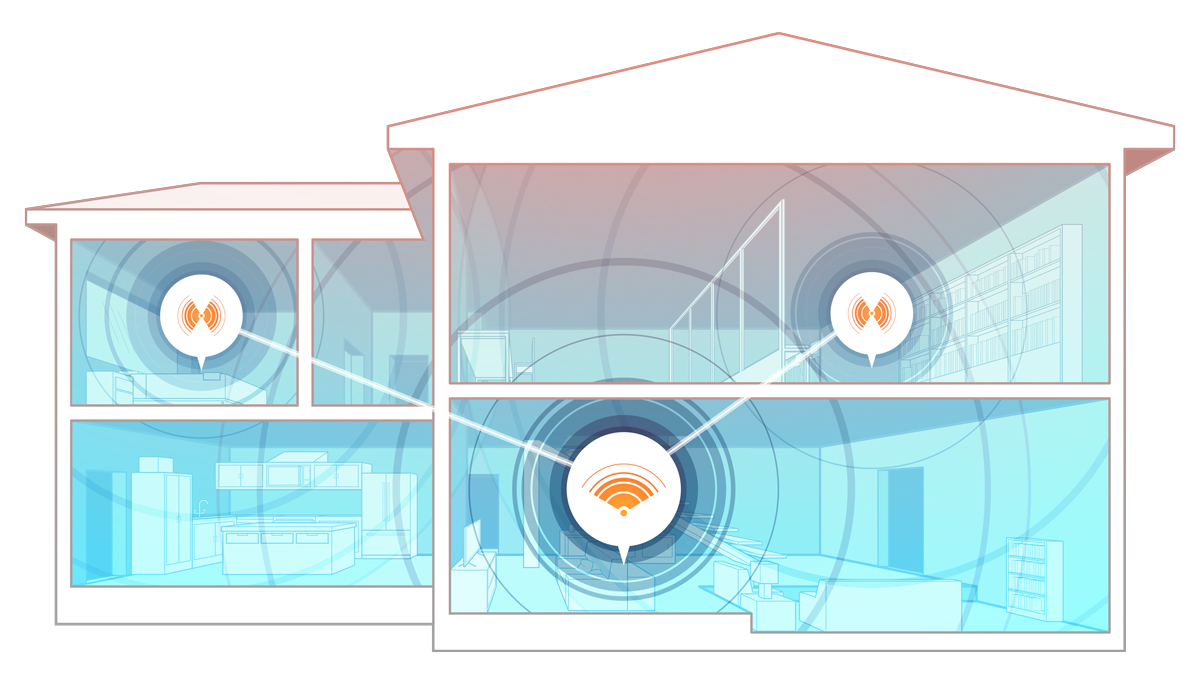
 Домашний интернет с Wi-Fi от Билайн: как подключить услугу и настроить роутер
Домашний интернет с Wi-Fi от Билайн: как подключить услугу и настроить роутер
 Настройка роутера Билайн. Пошаговое руководство для подключения роутера wi-fi Beeline
Настройка роутера Билайн. Пошаговое руководство для подключения роутера wi-fi Beeline

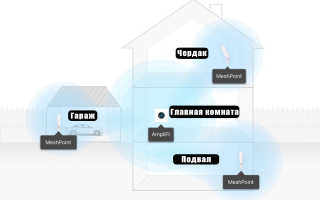
 Прошивка роутера smart box под другого провайдера. Разбираем прошивку Beeline Smartbox. Настройка соединения с «Билайн»
Прошивка роутера smart box под другого провайдера. Разбираем прошивку Beeline Smartbox. Настройка соединения с «Билайн» Какая нормальная скорость Интернета должна быть для дома
Какая нормальная скорость Интернета должна быть для дома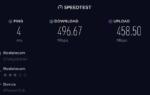 Как увеличить скорость 3G интернета и некоторые хитрости. (Часть №1)
Как увеличить скорость 3G интернета и некоторые хитрости. (Часть №1) Билайн вводит платную опцию “Безлимитный интернет в сети LTE(4G)” с 15 февраля 2021 г.
Билайн вводит платную опцию “Безлимитный интернет в сети LTE(4G)” с 15 февраля 2021 г.